win10老是自动断网解决教程
更新日期:2020-07-29 11:36:00
来源:互联网
手机扫码继续观看
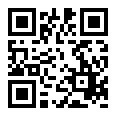
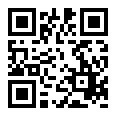
我们在使用win10台式电脑的时候,是会出现老是自动断网的,遇到这样的情况很多的用户都不知道是要怎么去解决的,其实方式还是很简单的,其实我们直接去控制面板中进行设置就可以了,一起去看看吧!

win10老是自动断网解决教程
1、我们是可以打开【控制面板】的;
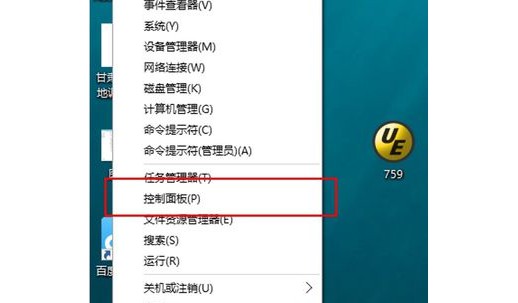
2、之后点击以后上方改变大图标,点击打开【设备管理器】;
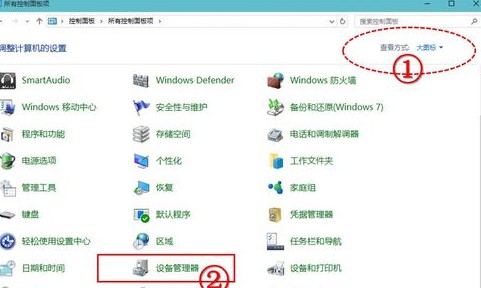
3、找到【网络适配器】,选择本地连接,右键可以选择【属性】;
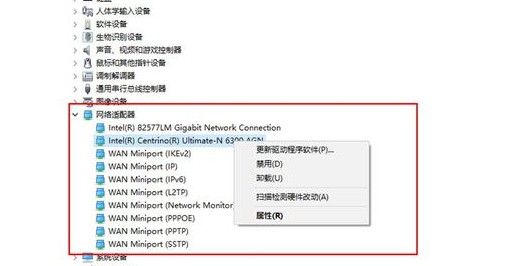
4、之后我们在标题中是可以直接切换到【电源管理】,取消勾选【允许计算机关闭此设备以节约电源】;
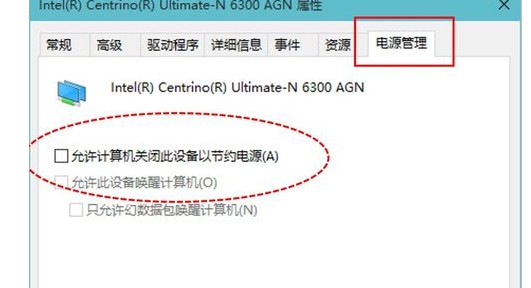
5、最后我们点击打开【网络和共享中心】,在网络连接设置中点击选择【网络连接设置】-【属性】-【配置】,设置和前面的是一样的。
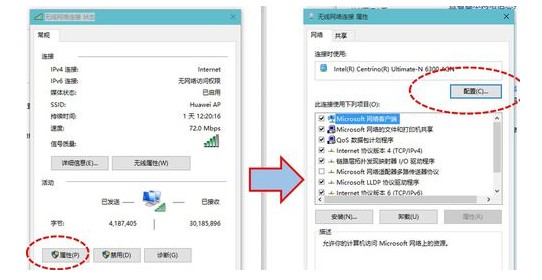
以上就是小编为大家整理的win10老是自动断网解决教程,关注本网站了解更多内容!
常见问题
- windows7是多用户还是单用户0次
- win10家庭版无法重置电脑,显示未执行任何更改解决方法0次
- windows7蓝屏解决方法介绍0次
- Win7文件夹中的部分图片不显示缩略图解决方法介绍0次
- win10专业版突然需要我激活解决方法介绍0次
- 电脑账户无“改用Microsoft账户登录”解决方法介绍0次
- win7忘记密码解决方法介绍0次
- windows许可证只支持一个显示语言解决方法介绍0次
- WIN10开机不到五分钟就死机解决方法0次
- win7安装kb4534310失败解决方法介绍0次
系统下载排行
- 萝卜家园ghost win10完美装机版64位 v2020.07
- 系统之家Ghost Win10 2004 家庭专业版64位 v2020.08
- 雨林木风Ghost Win10 2004 稳定专业版64位 v2020.08
- 深度技术Ghost Win10 电脑城专业版x86 v2020.08
- 萝卜家园ghost win10完美装机版32位 v2020.07
- 系统之家Ghost Win10 快速专业版x86 v2020.08
- 雨林木风Ghost win10 推荐纯净版x86 v2020.08
- 番茄花园Ghost Win10 2004 极速纯净版64位 v2020.08
- 萝卜家园 GHOST WIN10 极速优化版64位 v2020.07
- 番茄花园Ghost win10 纯净版x86 v2020.08
系统推荐



















